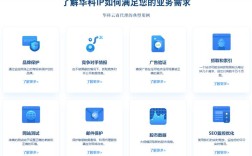在CentOS上安装WDCP(WDlinux Control Panel)是一个相对简单但需要一定步骤和时间的过程,以下是详细的安装步骤和相关FAQs,以帮助用户顺利完成安装并解决常见问题。
CentOS 7.4上安装WDCP v3.2.21的详细步骤
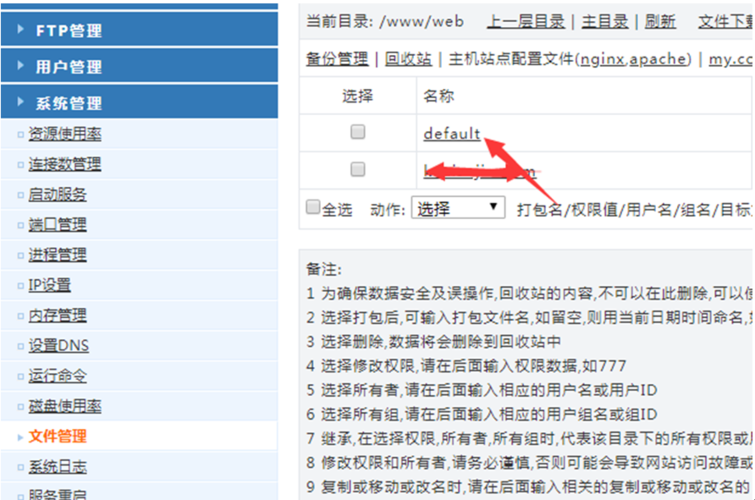
一、准备工作
1、更新系统:首先确保操作系统是最新的版本。
sudo yum update y
2、重启系统:
sudo reboot
3、查看系统版本:
cat /etc/redhatrelease
二、安装必要的依赖
1、安装gcc和cmake:
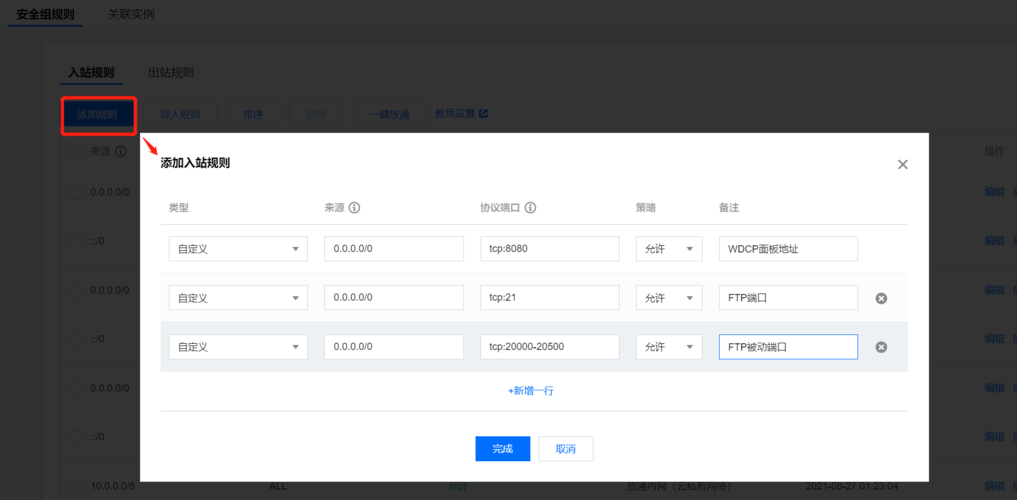
sudo yum install y gcc cmake
2、删除mysql相关文件(如存在):
sudo rm rf /var/lib/mysql* sudo rm rf /etc/my.cnf
三、下载并解压WDCP安装包
1、下载WDCP V3.2安装包:
wget http://dl.wdlinux.cn:5180/lanmp_laster.tar.gz
2、解压安装包:
tar zxvf lanmp_laster.tar.gz
四、执行安装脚本
1、运行安装脚本:
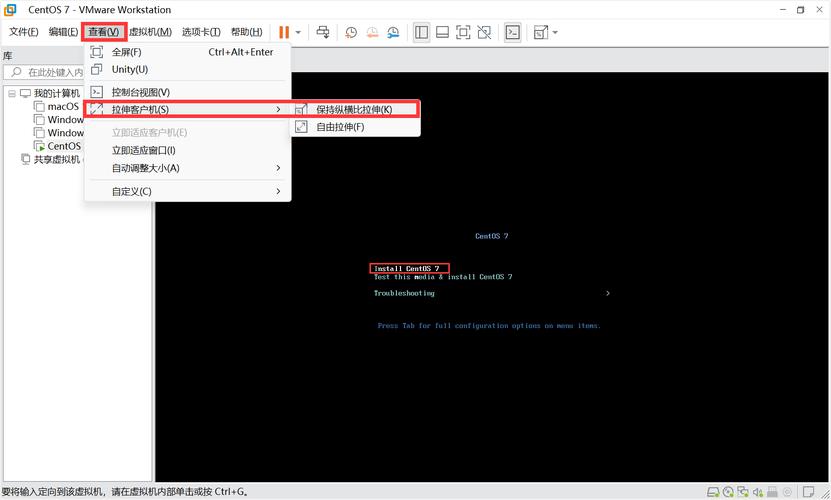
sh lanmp.sh cus
2、选择安装方式:根据提示选择自定义安装或其他选项,建议选择“4”以安装所有服务。
3、等待安装完成:安装过程大约需要30分钟,具体时间视机器配置而定。
五、进入后台管理
1、打开浏览器:输入服务器IP地址和端口8080,例如http://your_ip:8080。
2、登录后台:默认用户名为Admin,密码为wdlinux.cn,登录后可修改密码。
软件安装目录说明
所有软件安装目录:/www/wdlinux
站点配置文件:
Nginx:/www/wdlinux/nginx/conf/vhost
Apache:/www/wdlinux/apache/conf/vhost
数据库配置文件:/www/wdlinux/etc/my.cnf
数据库数据文件目录:/www/wdlinux/mysql/var或/www/wdlinux/mysql/data
FAQs
Q1:如何卸载WDCP?
A1:在备份好数据之后,可以执行以下命令进行卸载:
sh lanmp.sh uninstall
注意:卸载过程比较简单,但请确保已备份重要数据。
Q2:如何更改WDCP的默认密码?
A2:登录WDCP后台管理界面后,可以在“系统设置”中找到修改管理员密码的选项,建议首次登录后立即修改默认密码以提高安全性。
通过以上步骤,用户可以在CentOS 7.4上顺利安装并使用WDCP v3.2.21,如果在安装过程中遇到任何问题,可以参考官方文档或社区支持获取帮助。